
慣れた手つきでXperiaを操作していて、どこか変な所を押したのか日本語入力が消えてアルファベットしか入力できなくなって困った僕です。こんにちは。
皆さんはXperiaで文字を入力している時にどこかいじってしまって日本語入力ができなくなってしまったことありませんか?
そこまで難しいことではありませんが、解決方法がわからない人にとっては携帯ショップまで足を運んでしまうかもしれない問題かもしれません。
今回は携帯ショップに足を運んでしまう前に、簡単に日本語入力ができない状態を直す方法を確認していきましょう。
Contents
Xperiaのキーボードを日本語入力に変更する
キーボードを開いて文字を打っているのに「あ」にならず「A」や「a」になってしまっている場合は、Xperiaのキーボードの設定が日本語入力ではなく外国語になっているので、こちらの方法を試してみて下さい。
※このような状態
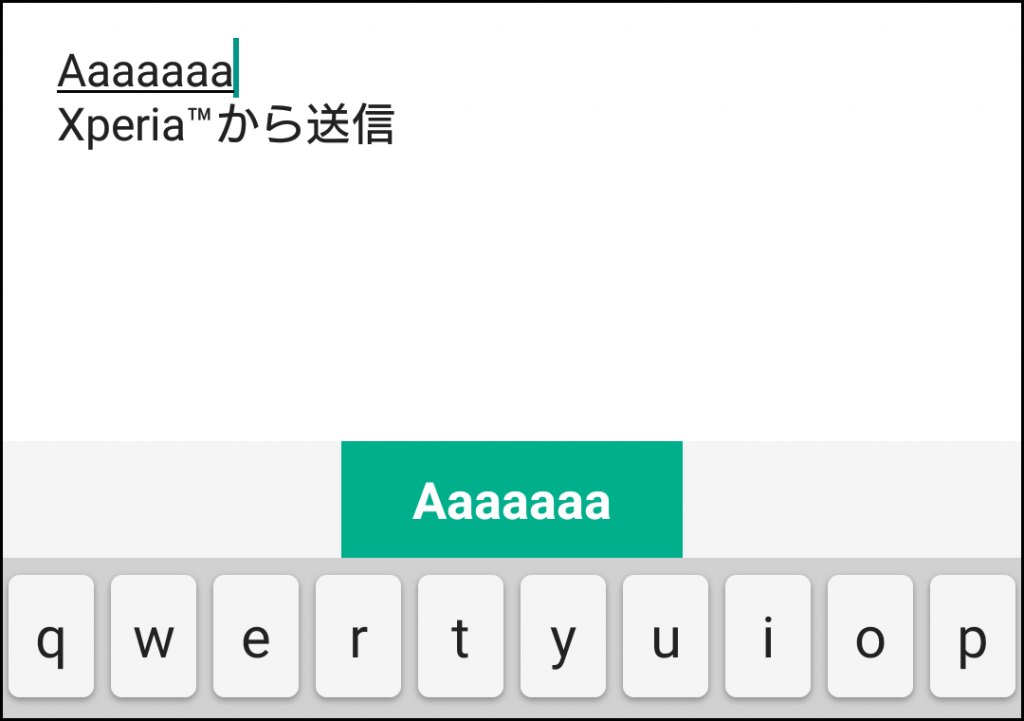
まずはLINEでもメールでもなんでもいいので文字を入力できる画面を開きましょう。
開いたら右下のキーボードのマークをタップして下さい。
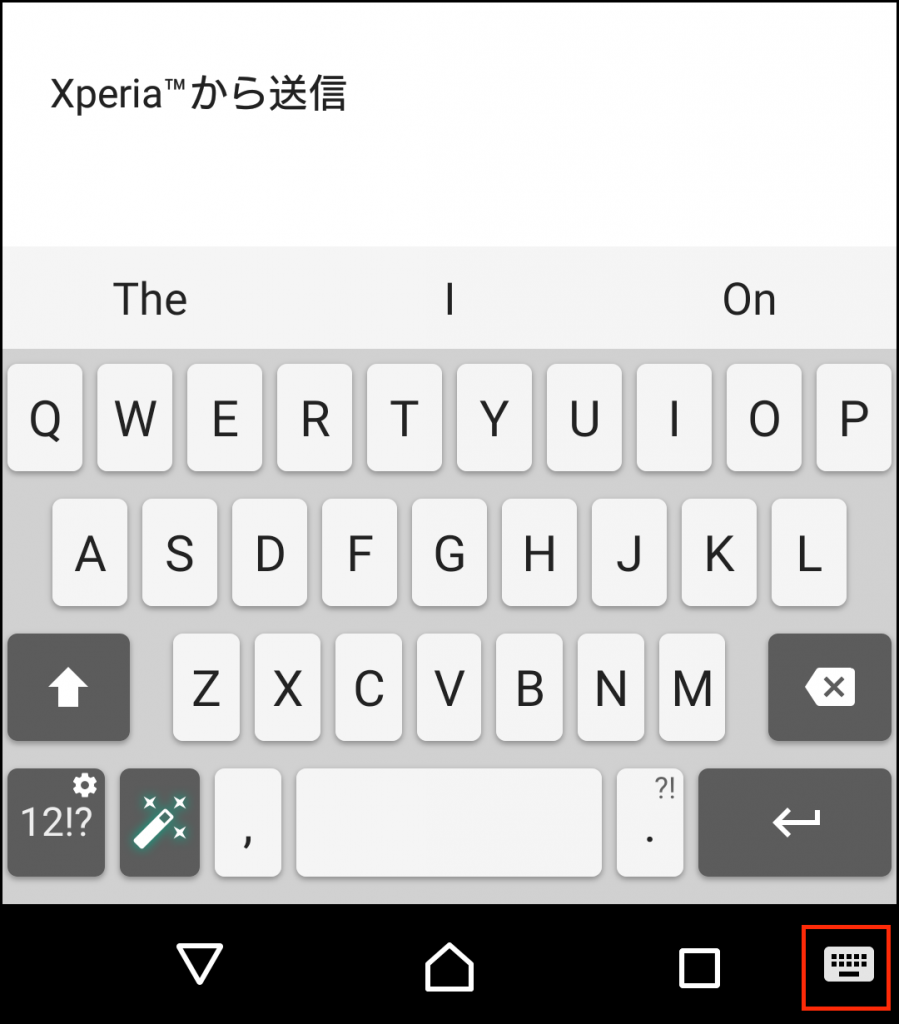
キーボードの変更の項目が出現しますので、日本語にチェックを入れます。
(画像は外国語キーボードに設定されています)
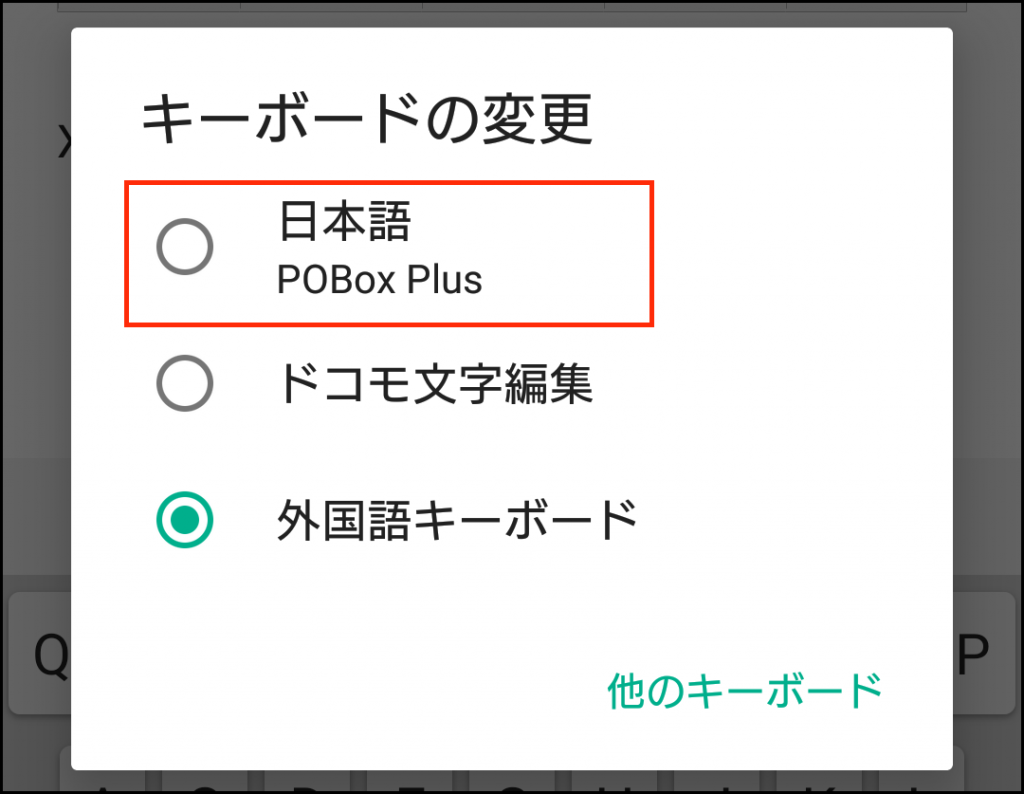
日本語に設定を変更して下の画像のようなキーボード配列になっていたら変更完了です。
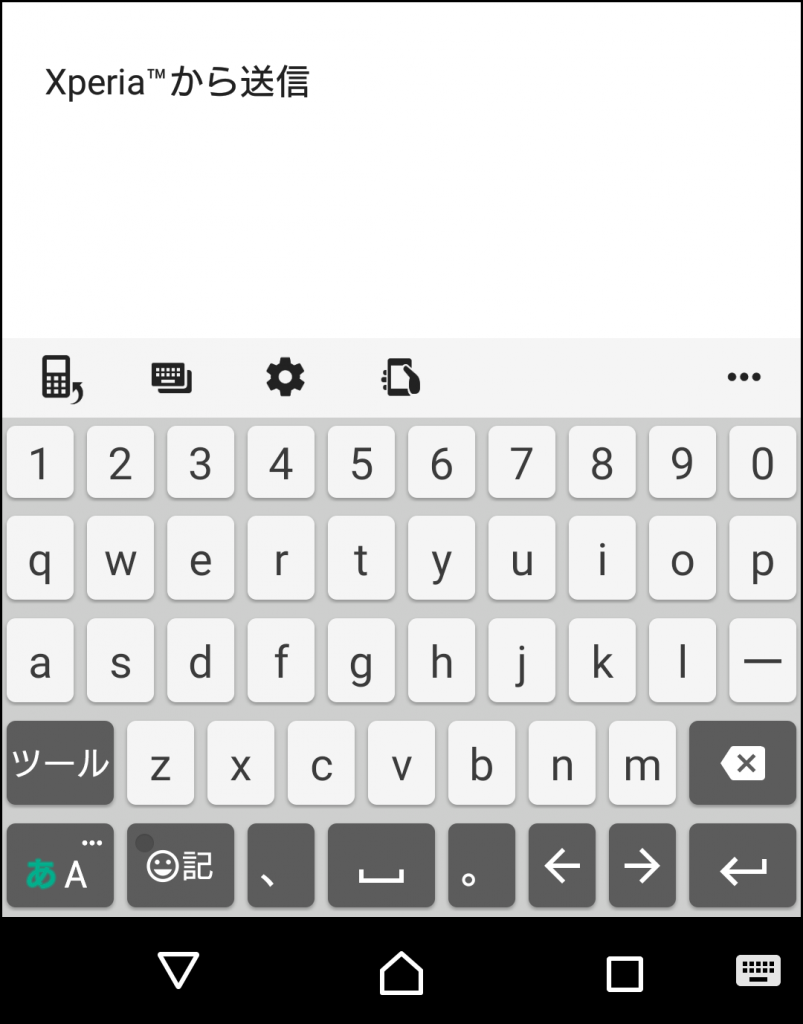
キーボードをテンキー仕様に切り替える
次はキーボード配列をテンキー配列に切り替えてみましょう。
テンキー配列は携帯電話などについている配列なのでこちらの方が馴染んでいたり、フリック入力がしやすかったりと使いやすいので間違えてキーボード配列に切り替えてしまった人は試してみましょう。
文字入力画面を開いて右上の[…]をタップしましょう。
[…]が出ていない人は、[ツール]を押して表示させて下さい。
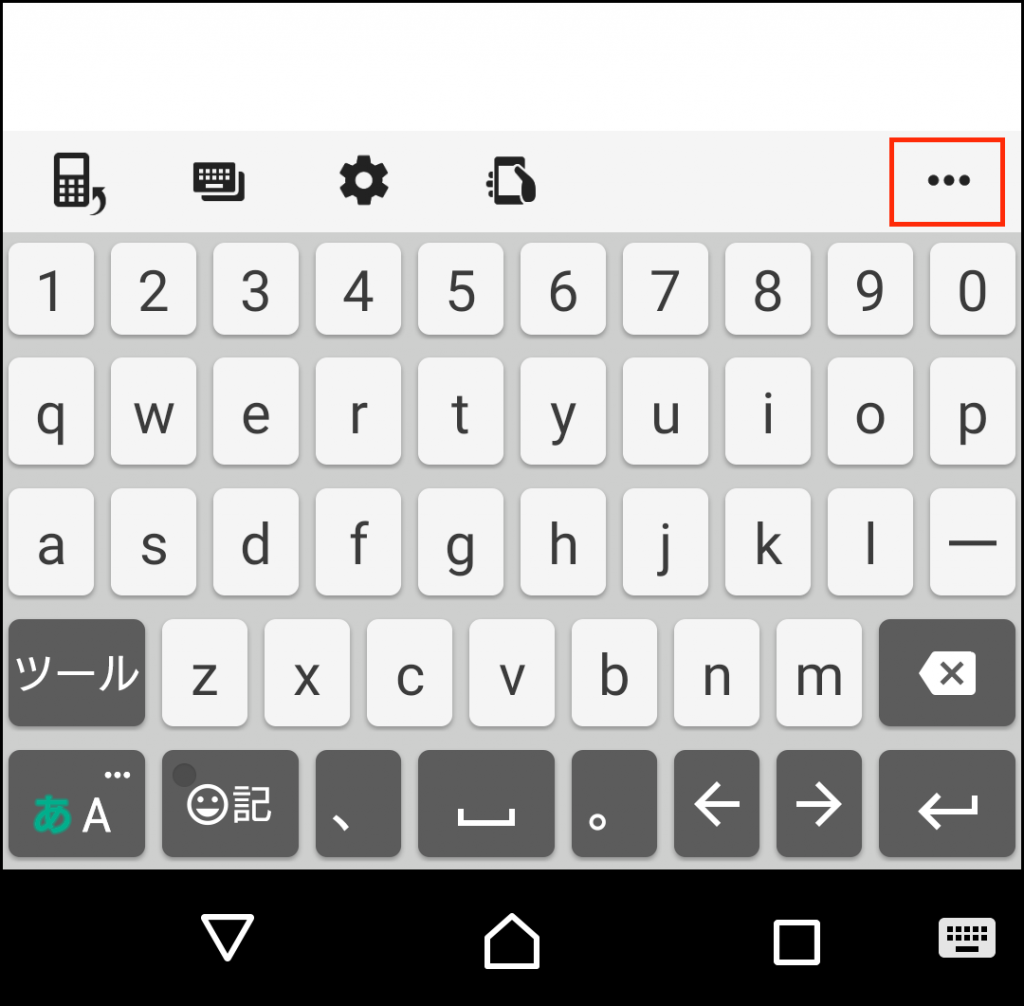
[テンキーに切り替え]を選択して下さい。
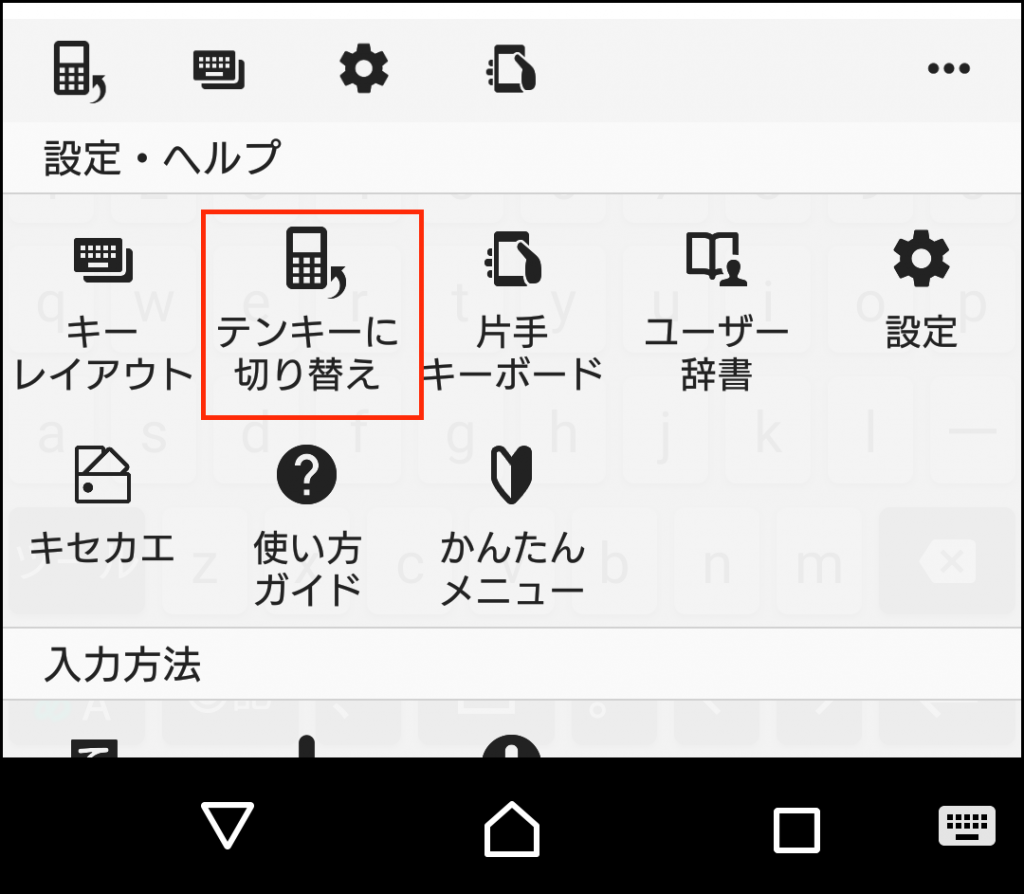
すると下の画像のようにキーボード配列からテンキー配列に切り替える事ができました。
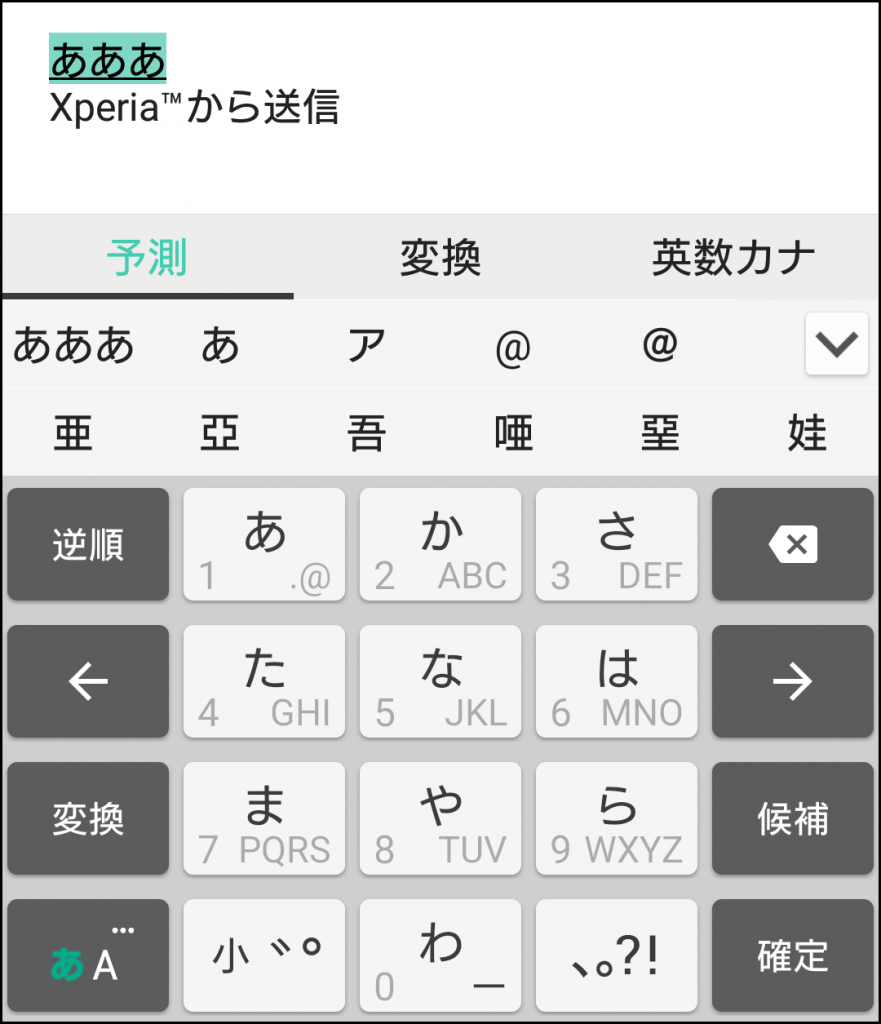
邪魔なキーボード設定はチェックを外す
余計なキーボード設定を登録してあるから日本語入力が外国語入力に切り替わる原因となってしまうわけなので、
無駄に設定してある外国語キーボードと中国語キーボードを[言語と入力]からチェックを外して設定できないようにしましょう。
キーボードの変更を開いて[他のキーボード]をタップします。
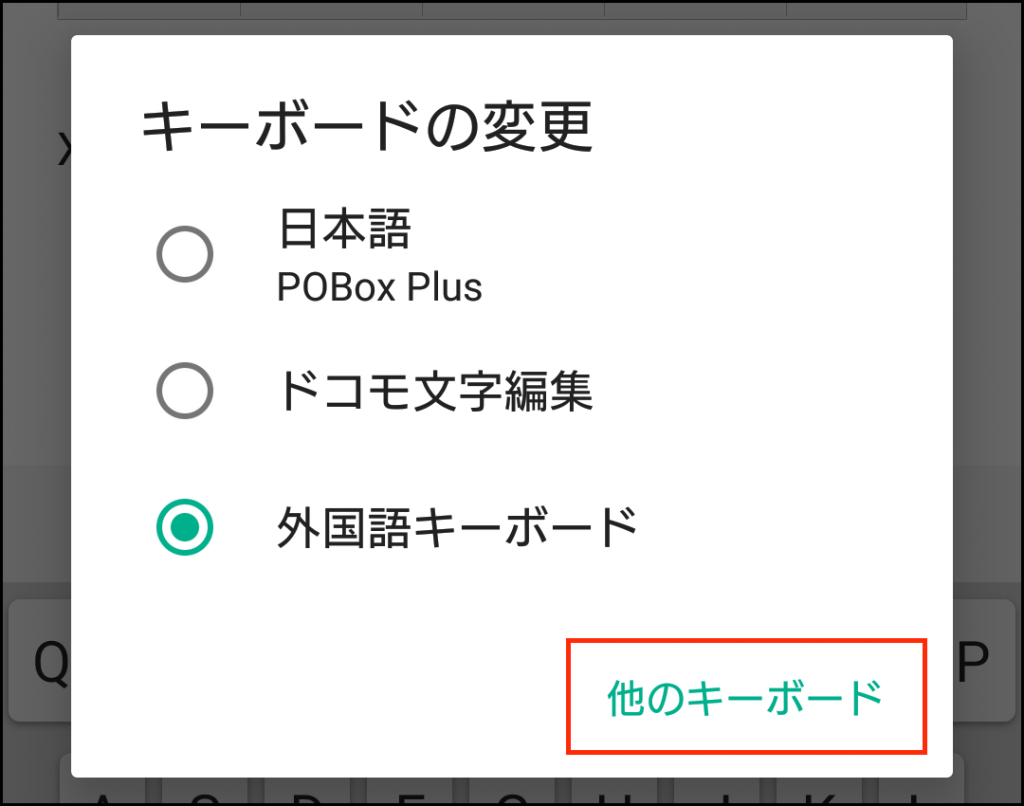
言語と入力の項目が表示されますのでこちらから外国語キーボードと中国語キーボードのチェックを外します。
(画像はチェックを外した状態)
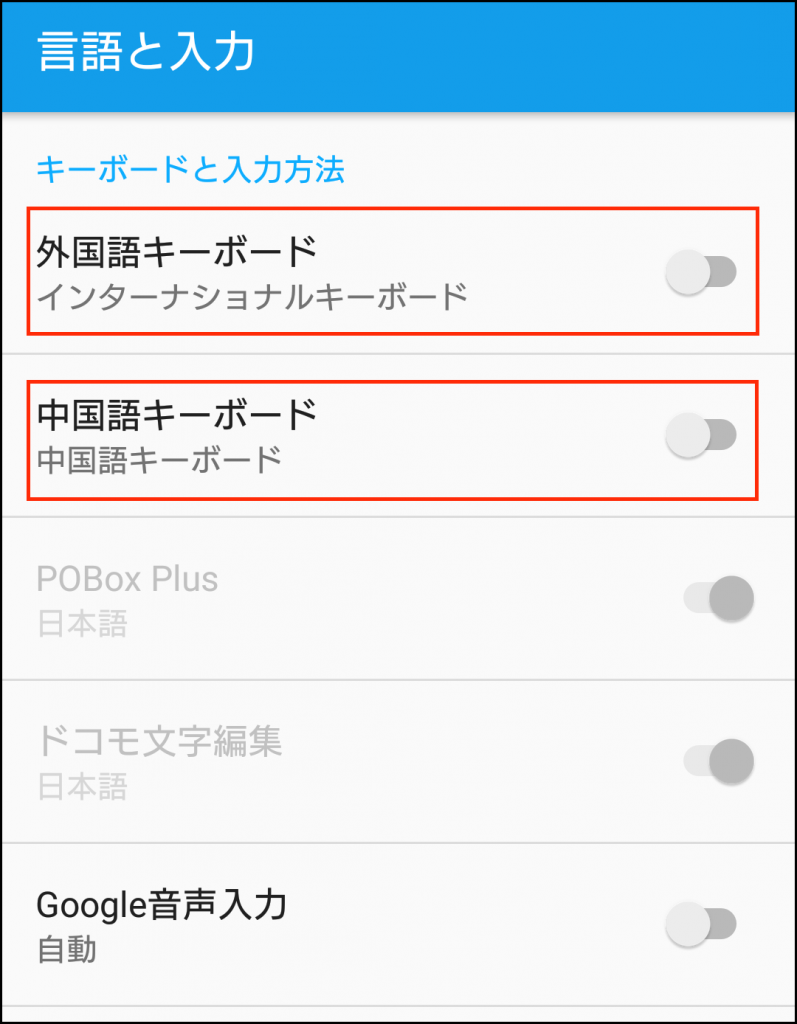
これで、操作ミスなどで外国語キーボードがオンになって日本語入力ができなくなってしまう状態を防ぐことが出来ました。

